[レビュー] ファイル復旧ソフトのEaseUS Data Recovery Wizardを使ってみた
- 2019.03.31
- 感想
![[レビュー] ファイル復旧ソフトのEaseUS Data Recovery Wizardを使ってみた](https://daikori.net/wp-content/uploads/2019/03/32140335197_661bf9467d_b-890x500.jpg)
EaseUS(イーザス) さんから「ファイル復旧ソフト」のレビュー依頼をいただいたので、突然ではあるけれどレビューしてみたいと思う。こんなブログにも依頼なんてくるんだねえ…(遠い目
EaseUS Data Recovery Wizard とは
EaseUS Data Recovery Wizard は、ソフトウェア会社EaseUS(イーザス)さんが提供する、ファイル復旧ソフト。誤って削除してしまったファイル、例えばWindowsならごみ箱に入れたあと「空にする」をしてしまって、通常の操作で元に戻せなくなってしまったファイルなんかをなんとか救出したい!と言う時に役立つものだ。
https://jp.easeus.com/data-recovery-software/drw-pro.html
この手のファイル復旧ソフトはピンからキリまで色々とあるようなのだけど、このEaseUS Data Recovery Wizard は、いくつかの賞(シェアウェア販売のVecterにおけるプロレジ賞など)を受賞している程度に優れているものらしい。
復旧出来るファイルの種類は、以下の通り(公式HPから)
| 種類 | フォーマット |
| 画像 | JPG/JPEG, TIFF/TIF, PNG, BMP, GIF, PSD, CRW, CR2, NEF, ORF, RAF, SR2, MRW, DCR, DNG, WMF, RAW, SWF, SVG, RAF, DWGなど |
| 音声 | AIF/AIFF、M4A、MP3、WAV、WMA、APE、MID/MIDI、OGG、AAC、RealAudio、VQFなど |
| 動画 | AVI、MOV、MP4、M4V、3GP、3G2、WMV、MKV、ASF、FLV、SWF、MPG、RM/RMVB、MPEGなど |
| ドキュメント | DOC/DOCX、XLS/XLSX、PPT/PPTX、PDF、CWK、HTML/HTM、INDD、EPSなど |
と言うことで今回は、この EaseUS Data Recovery Wizard の体験版を使って、実際にファイルが復旧出来るのかを確認してみたい。
なお、担当者の方いわく「レビューの内容は自由です。良い点も悪い点も紹介してください」とあったので、正直ベースで見ていきたいと思う。
※お金も発生していないので、ステマじゃないよ
そもそも EaseUS(イーザス)さんって?
依頼をいただくまで正直存じ上げなかったのだけど、EaseUS(イーザス)さんは2004年設立の、バックアップ・データ復旧を主要業務とする中国の会社。個人・法人問わず、幅広いお客さんをターゲットに、ここまでやってきているらしい。
中国って聞くと、偏見ではないのだけどちょっと身構えてしまうところがあるけれど、国内外の賞をいくつも受賞しているところを見る限り、信頼してよさそう。
早速使ってみた
僕はプライベートではMacを使っているけれど、今回はやはりユーザーの多いであろうWindows版を試してみた。
環境は以下の通り。
| CPU | 1.3 GHz Intel Core m7 |
| メモリー | 4096MB割り当て |
| GPU | 256MB エミュレーション |
| HDD | SSD 50GB割り当て |
Mac上の仮想環境(VirtualBox)となるので、パフォーマンス的には通常に比べると落ちると思う。それについてはあらかじめご了承してもらえるとうれしい。
今回は、2つのファイルを用意した。1つは画像ファイル。もう1つはExcelファイルだ。これらをそれぞれ作成後、おもむろにごみ箱に捨てたのち、「ごみ箱を空にする」をして通常では復元出来ないようにしてみる。復旧パターンとしては軽いシチュエーションかと思うが、だいたい事が起きる時っていうのはこうした些細なことだろうと勝手に思うことにして、実際にやってみた。
まずはファイルを用意。ファイル名はわかりやすいように目立つ名前にしたけれど、後から冷静に見るとすごいセンスがないなって思った。
これをごみ箱にポイっと捨てて・・・、
「ごみ箱を空にする」ですっぱりと消してみた。通常であれば、ここからファイルを元に戻そうとしても操作する術がなく、諦めるしかないのだが、さっそく冒頭のソフトを使ってみようと思う。
EaseUS Data Recovery Wizard の体験版は、EaseUSさんの公式HPにある。ここからダウンロードしたものをまずはインストール。画面の指示に従って、次へ次へとボタンを押していけば、特に困ることなくインストールが完了する。
インストール後、ソフトを起動するとまずはどのドライブをスキャンするか確認される。フォルダの指定も可能なようだが、後で試したところ結局ドライブをスキャンしていたように見えたので、ちょっと動きがわからなかった。とりあえず今回はCドライブの方をスキャンしてみた。
まず、気が利いているなと思ったのは、おそらく意図せず削除されたであろうファイルを最初にリストアップしてくれるところだ。いきなり全てのファイルをスキャンすると、容量やファイル数によっては多大な時間を要するはずだが、こうして最初に対象を絞った状態でリストアップしてくれるのは、急いでいる人にはありがたい機能だ。一旦それらのリストアップが終わると、今度は本格的にドライブの検査が走る。今回の環境はHDDの容量が50GBなので、通常のシチュエーションに比べると明らかに小さいけれど、それでもスキャン自体は比較的高速に行われているように見えた。(今回の場合はだいたい30分くらい)
なお、これが500GBとか1TBとかになる場合、スキャンに軽く1日以上は見たほうがいいかもしれない。
スキャンが完了すると、恐らく削除されたであろうファイルが大量にリストアップされる。ここから、目的のファイルを探すわけだが、1つ1つ目で追っていくは現実的ではないので、検索機能やフィルター機能を使おう。検索機能は、右上の窓からファイル名の一部でも入れれば、それに該当するファイルがピックアップされる。ファイル名を覚えている場合は有効だ。一方でフィルター機能は、それが画像なのか、動画なのか、はたまたテキストなのか?などを選択することによって、対象を絞り込むことができる。
今回は、わざとらしくわかりやすいファイル名をつけたので、すぐに探し出すことができた。ここでファイルを選択すると、プレビューをすることができる。
Excelのほうはプレビューをするとすぐに自分の作成したファイルだと確認することができた。一方で、画像ファイルの方は、なぜか「(サポートしていない形式)」と表示されて、中身を確認することができなかった。これは嫌な予感…。
ファイルを選択して場所を選択すると、すぐにファイルが復旧され、ごみ箱から消してしまったファイルを取り戻すことができた。が、やはり画像の方は、ファイルができたにもかかわらず開くことができなかった。今回の実験のやり方が悪かったのか、このソフトが画像に弱いのか判断がつかなったが、このような結果となった。
まとめ
 photo credit: dejankrsmanovic Servicing Old Laptop via photopin (license)
photo credit: dejankrsmanovic Servicing Old Laptop via photopin (license)
画像についてはもう一度試してみたが、やはり復旧ができなかった。しかし、リストアップされたファイルには、過去に削除されたであろうファイルがいくつか見受けられたので、決して復旧能力が弱いとは一概に言えなさそう。ここらへん、もうすこし詳しくレビューしてみたいところだが、まずはExcelファイルが復旧できたということで一旦終わりとしておきたい。
この体験版は通常だと500MBまで復旧が可能で、ソフト内からTwitterなどへ紹介(シェア)することで、最大2GBまで復旧することができるようになる。緊急時やちょっとしたファイルを復旧したい、というときはこの体験版でも十分そうだが、しっかりと腰を据えて大物ファイルの復旧に取り組みたい、という場合においては、まず試してみて良さそうであれば購入するのもいいだろう。2019年3月時点での価格はAmazonで7000円前後。
また、同じくEaseUSさんでは、iPhoneのデータ復旧や、バックアップなどのソフトも販売しているので、こちらも興味があれば使ってみるといいと思う。
ということで、参考になったかどうかはなんとも言えないけれど、EaseUS Data Recovery Wizard をレビューしてみた。普段パソコンを使っていてファイルが復旧できない状態に陥ることはそうそうないとは思うけれど、「あっ」と思ったその時に起きるのもこれまた事実。そうした時の手段の一つとして、こうしたソフトを使って試してみるといいかもしれない。ただし、公式で宣言されている「復旧率97.3%」とは言え、今回の画像ファイルのように失敗することもあるので、「ダメもとで」という気持ちで構えていたほうがいいかもしれないね。
-
前の記事
![[札幌散歩] お金をかけずに札幌を観光しよう(2)](https://daikori.net/wp-content/uploads/2019/01/45884369585_0f22a851ce_o-160x160.jpg)
[札幌散歩] お金をかけずに札幌を観光しよう(2) 2019.01.19
-
次の記事
![[雑記] 管理職になった](https://daikori.net/wp-content/uploads/2019/04/fig-01-04-2019_14-08-50-160x160.jpg)
[雑記] 管理職になった 2019.04.01

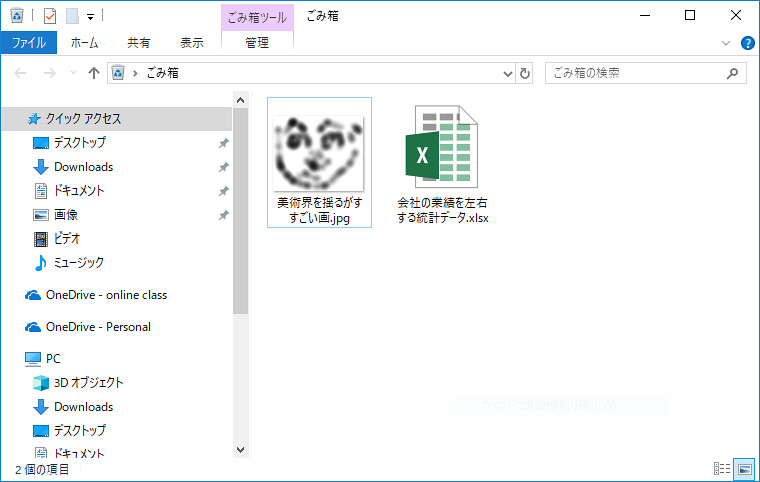
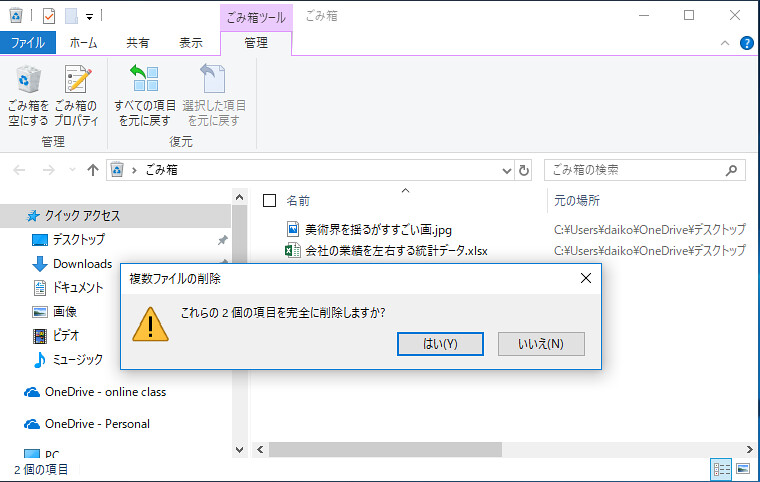
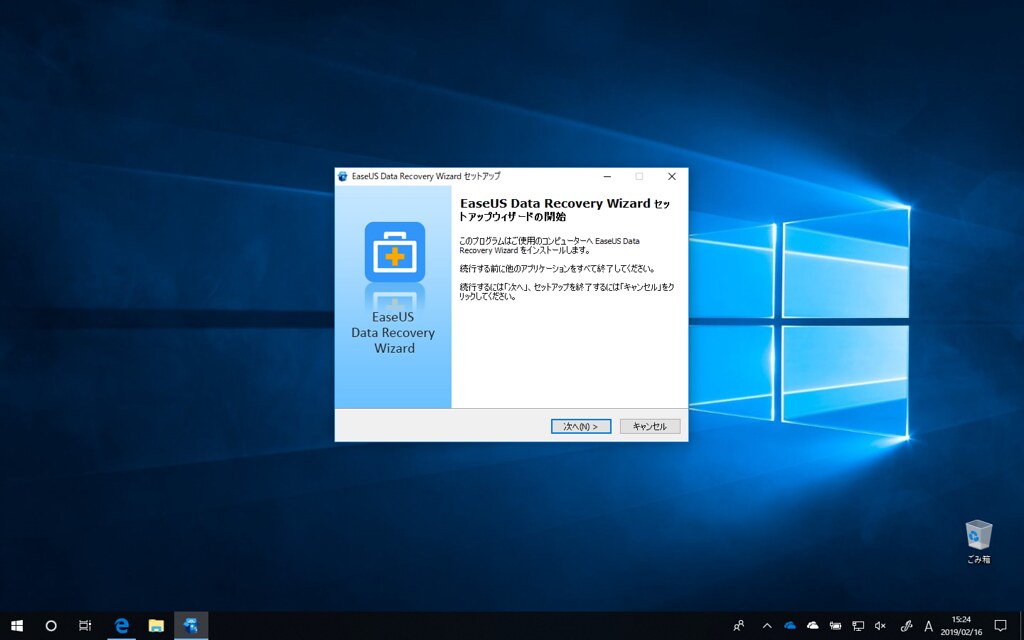

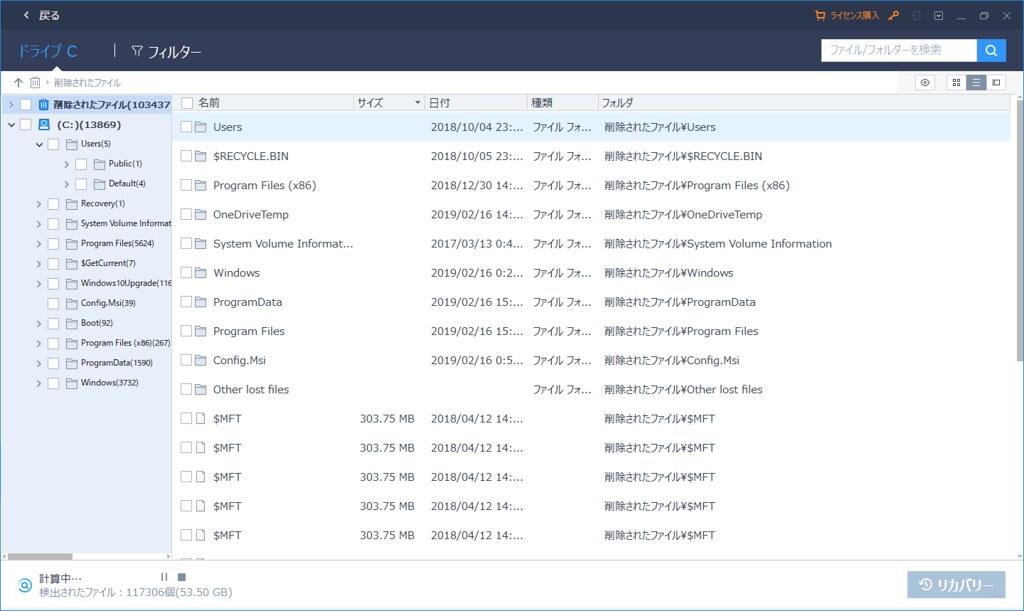
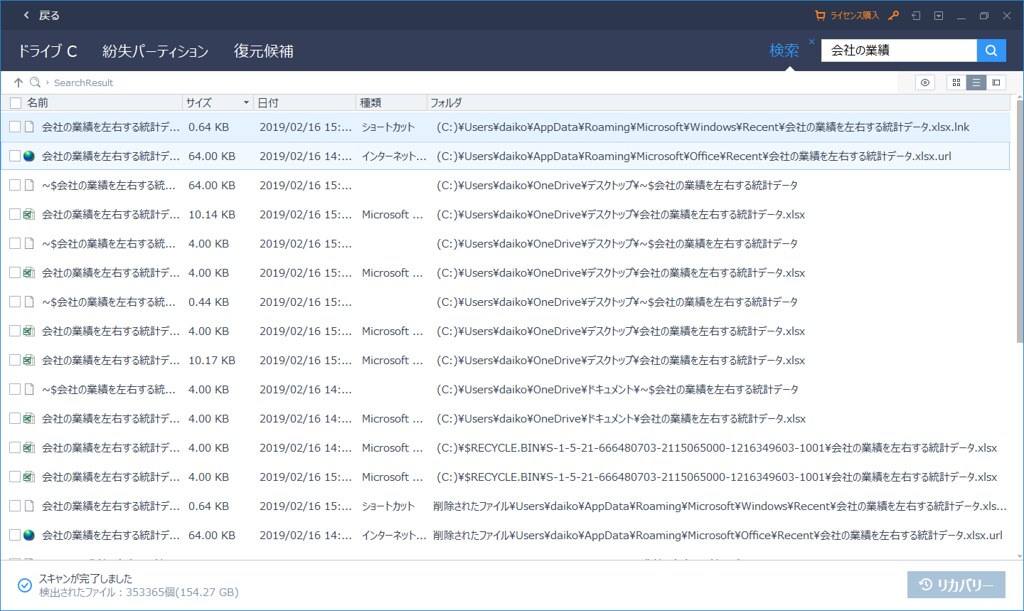
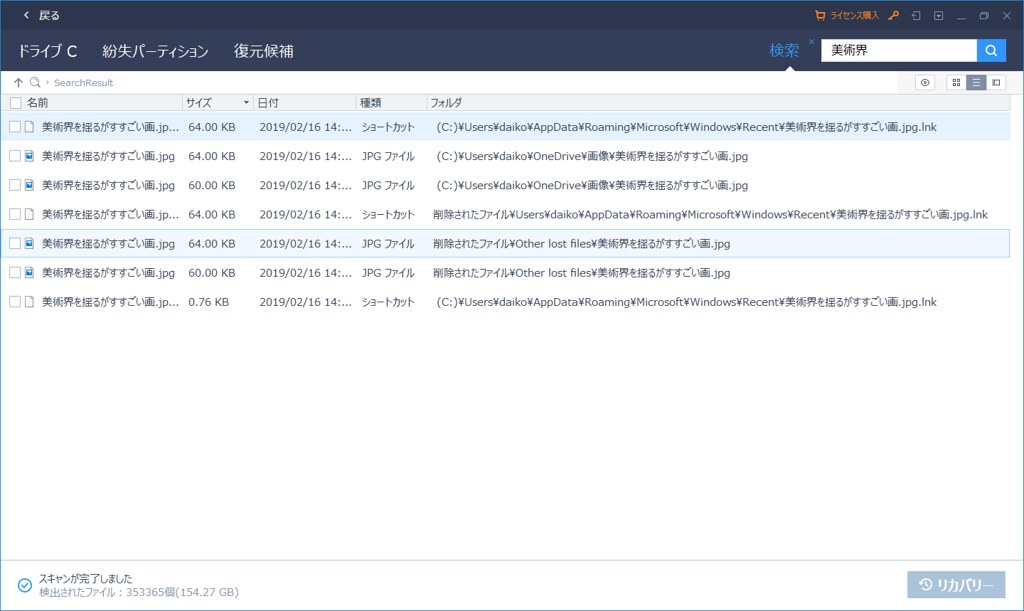
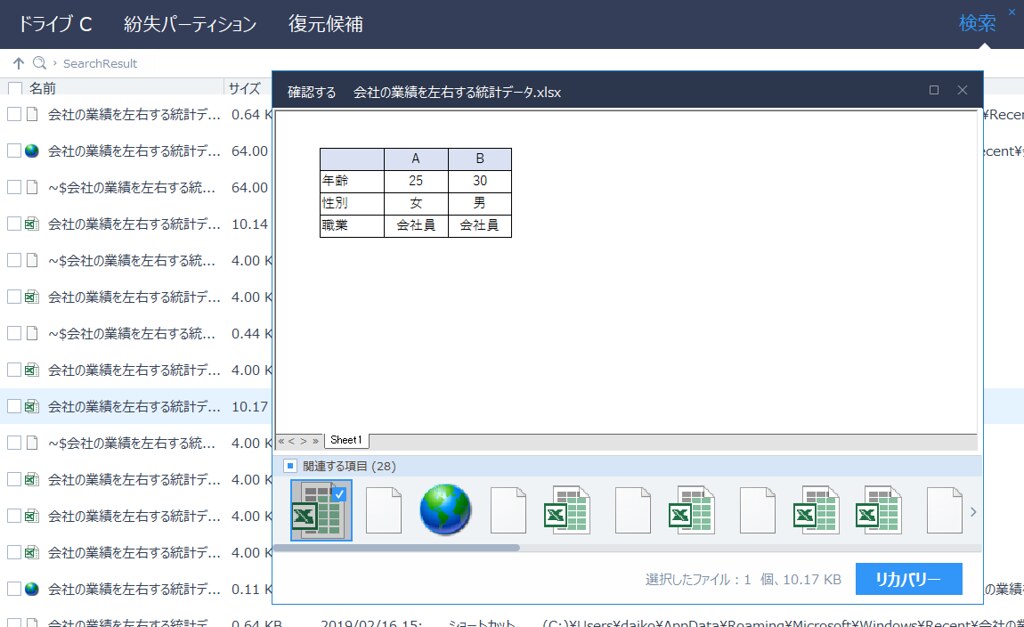
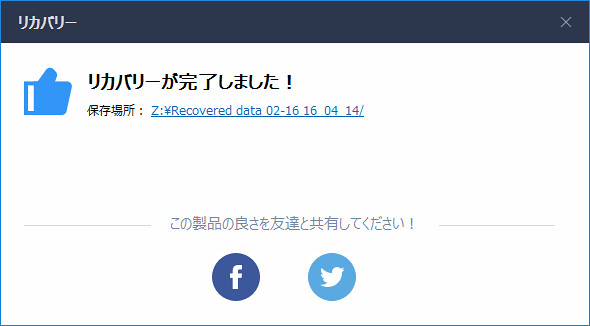
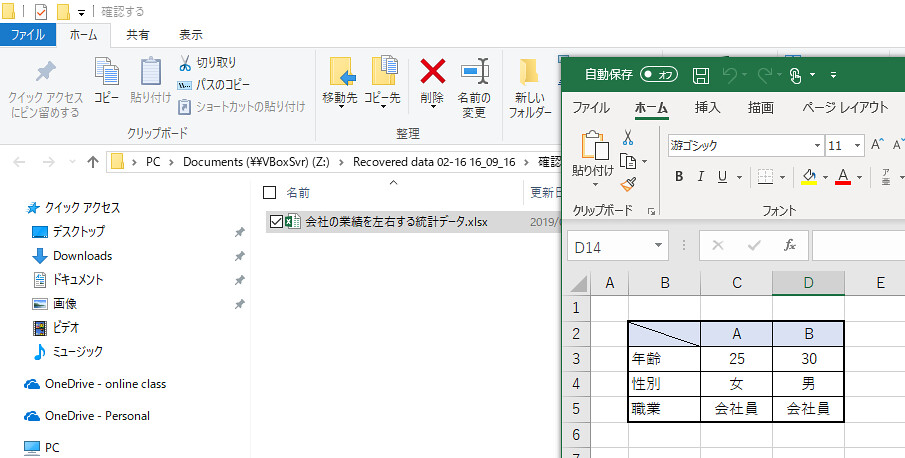

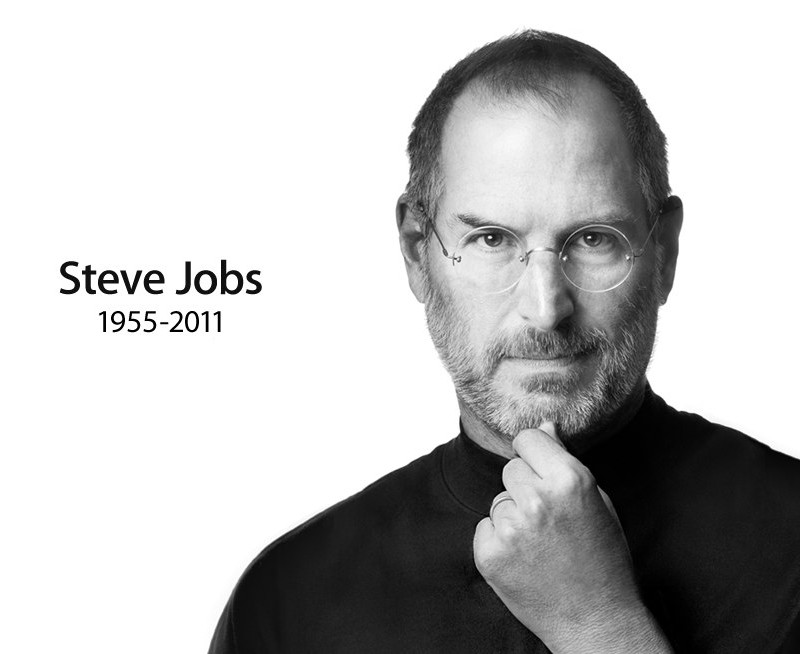












コメントを書く